خوش آموز درخت تو گر بار دانش بگیرد، به زیر آوری چرخ نیلوفری را
نمایش My Computer در دسکتاپ ویندوز 10

ویندوز 10 نسبت به سایر ویندوز های پیشین واقعا پیشرفت های خوبی را داشته است اما برخی تنظیمات که کاربران با آنها انس گرفته بودند و بدان عادت کرده بودند در ویندوز 10 بصورت پیش فرض وجود ندارد از جمله این موارد عدم نمایش My Computer در دسکتاپ است که در این مقاله به شما نحوه قرار دادن این آیکون را در دسکتاپ آموزش می دهیم.

البته نام My Computer در ویندوز 8 و 8.1 و 10 به This PC تغییر یافته است که فقط از نظر نام تفاوت پیدا کرده اند وگرنه از نظر عملکرد هیچ تفاوتی با هم ندارند.
با این ترفند به سادگی می توانید به درایوها و یا پارتیشن های ایجاد شده در ویندوز دسترسی داشته باشید و همچنین این نکته قابل ذکر است که آیکون برخی ابزارهای دیگر را هم می توانید از همین طریق در دسکتاپ قرار دهید.
در فضای خالی دسکتاپ کلیک را ست کرده و Personalize را کلیک کنید.
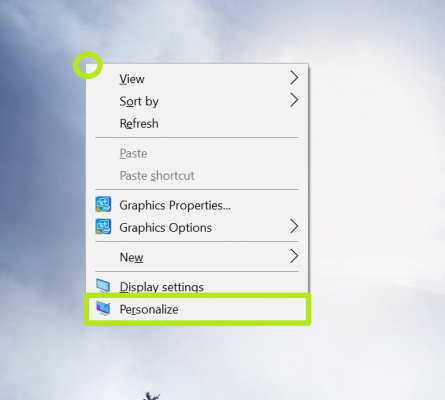
سپس در فرم باز شده از پنل سمت چپ، Themes را انتخاب کنید.
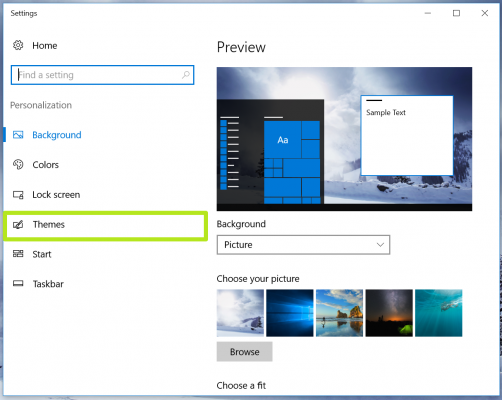
سپس مطابق شکل زیر desktop icon settings را انتخاب کنید.
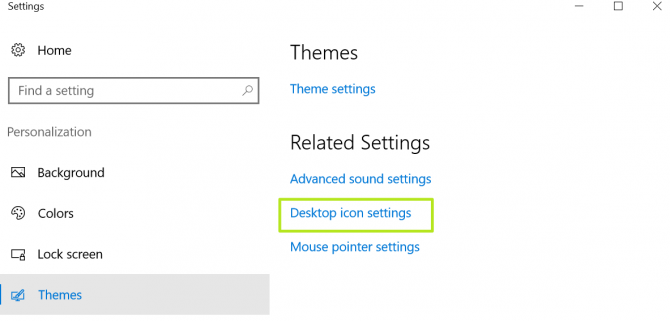
سپس یک فرم مانند شکل زیر به شما نمایش داده می شود که از اینجا باید تیک گزینه Computer را فعال کنید. دوستان از همین فرم هم می توانید به عنوان مثال آیکون Control Panel را هم در دسکتاپ قرار دهید اگر می خواهید که Control Panel و یا سایر گزینه ها در دسکتاپ نمایش داده شوند تیک آنها را فعال کنید.
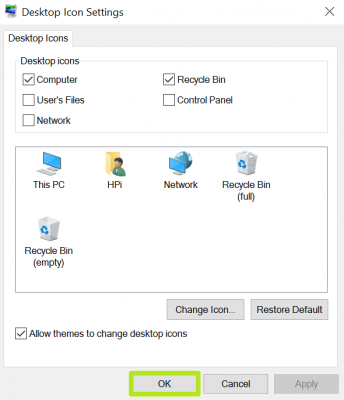
و در انتها OK کنید.
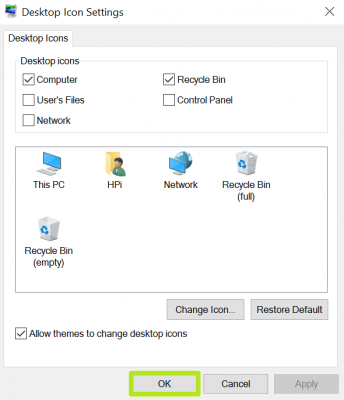
خواهید دید که آیکون This PC در دسکتاپ نمایش داده خواهد شد. اگر خواستید می توانید نام آن را به My Computer یا هر نام دیگری که تمایل دارید تغییر دهید.

البته نام My Computer در ویندوز 8 و 8.1 و 10 به This PC تغییر یافته است که فقط از نظر نام تفاوت پیدا کرده اند وگرنه از نظر عملکرد هیچ تفاوتی با هم ندارند.
با این ترفند به سادگی می توانید به درایوها و یا پارتیشن های ایجاد شده در ویندوز دسترسی داشته باشید و همچنین این نکته قابل ذکر است که آیکون برخی ابزارهای دیگر را هم می توانید از همین طریق در دسکتاپ قرار دهید.
در فضای خالی دسکتاپ کلیک را ست کرده و Personalize را کلیک کنید.
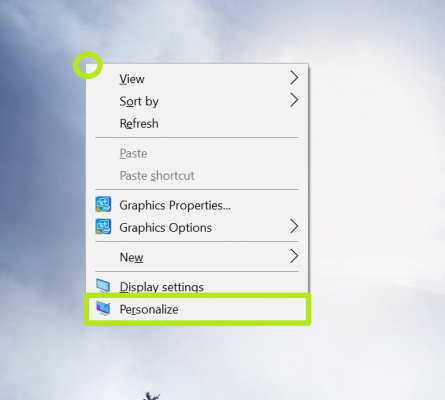
سپس در فرم باز شده از پنل سمت چپ، Themes را انتخاب کنید.
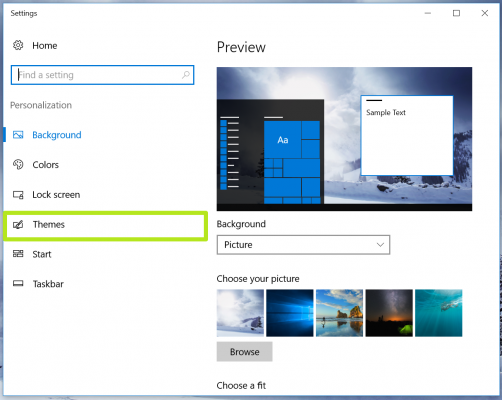
سپس مطابق شکل زیر desktop icon settings را انتخاب کنید.
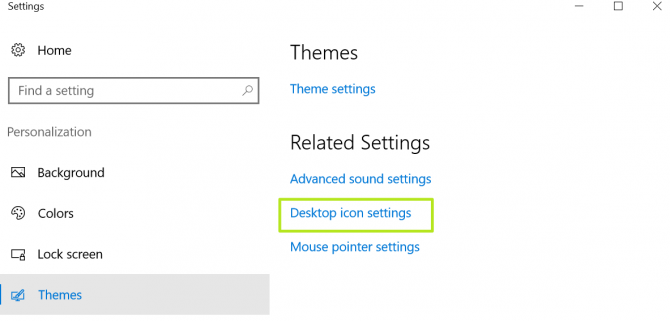
سپس یک فرم مانند شکل زیر به شما نمایش داده می شود که از اینجا باید تیک گزینه Computer را فعال کنید. دوستان از همین فرم هم می توانید به عنوان مثال آیکون Control Panel را هم در دسکتاپ قرار دهید اگر می خواهید که Control Panel و یا سایر گزینه ها در دسکتاپ نمایش داده شوند تیک آنها را فعال کنید.
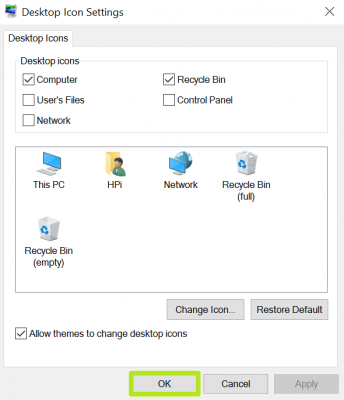
و در انتها OK کنید.
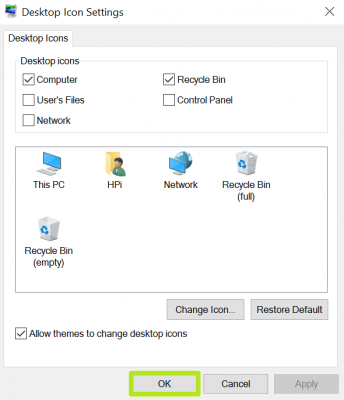
خواهید دید که آیکون This PC در دسکتاپ نمایش داده خواهد شد. اگر خواستید می توانید نام آن را به My Computer یا هر نام دیگری که تمایل دارید تغییر دهید.





نمایش دیدگاه ها (0 دیدگاه)
دیدگاه خود را ثبت کنید: